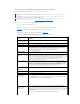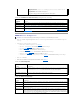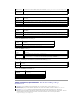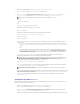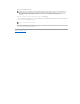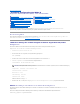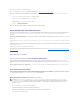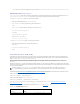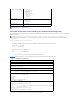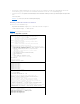Users Guide
1. ÖffnenSiediewebbasierteiDRAC6-Schnittstelle und melden Sie sich am Remote-System an.
2. Klicken Sie auf Remote-Zugriff und dann auf die Registerkarte Aktualisierung.
3. Klicken Sie auf der Seite Hochladen/Zurücksetzen(Schritt1von3) auf Durchsuchen oder geben Sie den Pfad zum Firmware-
Image an, das Sie unter support.dell.com oder vom Systemdienst-Wiederherstellungs-Image heruntergeladen haben.
Zum Beispiel:
C:\Updates\V1.0\<Image-Name>.
ODER
\\192.168.1.10\Aktualisierungen\V1.0\<Image_name>
StandardmäßigistderNamedesFirmware-Images firmimg.d6.
4. Klicken Sie auf Hochladen.
DieDateiwirdaufdeniDRAC6hochgeladen.DieserVorgangkanneinigeMinutendauern.
Die folgende Meldung wird bis zum Abschluss des Vorgangs angezeigt:
File upload in progress...
(Datei wird hochgeladen...)
5. Auf der Seite Status (Seite 2 von 3)könnenSiedieErgebnissederValidierungeinsehen,dieaufderhochgeladenenImage-Datei
durchgeführtwurde.
l Wenn die Image-DateierfolgreichhochgeladenwurdeundalleÜberprüfungsvorgängedurchlaufensind,wirdderNameder
Image-Datei eingeblendet. Wenn ein Firmware-Image hochgeladen wurde, werden die aktuelle und die neue Firmware-Version
angezeigt.
ODER
l WenndasImagenichterfolgreichhochgeladenwurdeoderesdieÜberprüfungsvorgängenichtbestandenhat,wirdeine
entsprechende Fehlermeldung eingeblendet, und die Aktualisierung kehrt zur Seite Hochladen/Zurücksetzen(Schritt1von
3) zurück.Siekönnenversuchen,deniDRAC6erneutzuaktualisieren,oderaufAbbrechenklicken,umdeniDRAC6inden
normalenBetriebsmoduszurückzusetzen.
6. Im Fall des Firmware-Images bietet Ihnen die Option Konfiguration beibehaltendieMöglichkeit,diebestehendeiDRAC6-
Konfigurationbeizubehaltenoderzulöschen.DieseOptioniststandardmäßigausgewählt.
7. Klicken Sie zum Starten des Aktualisierungsvorgangs auf Aktualisieren.
8. Auf der Seite Aktualisierung (Schritt 3 von 3) könnenSiedenStatusderAktualisierungeinsehen.DerFortschrittdesinProzent
gemessenen Aktualisierungsvorgangs wird in der Spalte Fortschritt angezeigt.
WenndieFirmwareaktualisierungerfolgreichabgeschlossenist,wirdderiDRAC6automatischzurückgesetzt.Siemüssendasaktuelle
BrowserfensterschließenundeineneueiDRAC6-Verbindung in einem neuen Browserfenster herstellen. Wenn ein Fehler auftritt, wird
eine entsprechende Fehlermeldung eingeblendet.
Wenn die Systemdienst-Wiederherstellungsaktualisierungerfolgreichabgeschlossenist/fehlschlägt,wirdeineentsprechende
Fehlermeldung angezeigt.
ZurücksetzenderiDRAC6-Firmware
iDRAC6verfügtüberdieMöglichkeit,zweiFirmware-Imagesgleichzeitigbeizubehalten.Siekönnenwählen,vondemFirmware-Image Ihrer
Wahlauszustarten(oderdaraufzurückzusetzen).
1. ÖffnenSiediewebbasierteiDRAC6-Schnittstelle und melden Sie sich am Remote-System an.
Klicken Sie auf System® Remote-Zugriff und dann auf die Registerkarte Aktualisierung.
2. Klicken Sie auf der Seite Hochladen/Zurücksetzen(Schritt1von3)auf Zurücksetzen.Dieaktuelleunddiezurückzusetzende
Firmware- Version werden auf der Seite Status (Schritt 2 von 3) angezeigt.
Konfiguration beibehaltenbietetIhnendieMöglichkeit,diebestehendeiDRAC6-Konfigurationbeizubehaltenoderzulöschen.Diese
ANMERKUNG: WennSieFirefoxausführen,erscheintderTextcursornichtimFeldFirmware-Image.
ANMERKUNG: WennSiedieMarkierungimKontrollkästchenKonfiguration beibehaltenentfernen,wirdderiDRAC6aufseine
Standardeinstellungenzurückgesetzt.DasLANistindenStandardeinstellungenaktiviert.Siewerdenu.U.nichtinderLage
sein,sichanderiDRAC6-Webschnittstelleanzumelden.SiemüssendieLAN-Einstellungen mithilfe des iDRAC6-
KonfiguratonsdienstprogrammswährenddesBIOS-POST neu konfigurieren.
ANMERKUNG: DerAktualisierungsvorgangwirdwährenddesAktualisierungsmodusimHintergrundauchdannfortgesetzt,
wenn Sie zu einer anderen Seite wechseln.